安装破解教程
1、在本站下载并解压,得到videomark-pt-setup.exe安装程序和Crack破解文件夹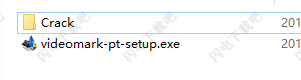
2、双击videomark-pt-setup.exe运行安装,点击next
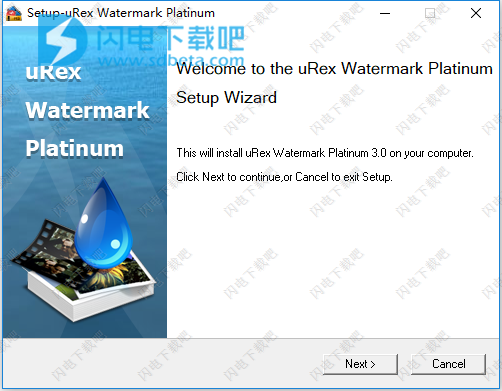
3、勾选我接受许可证协议,点击next
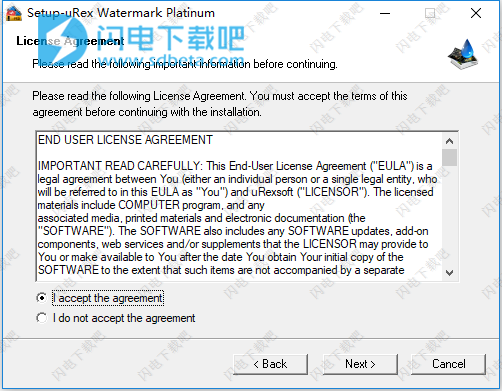
4、点击浏览选择软件安装路径,点击next
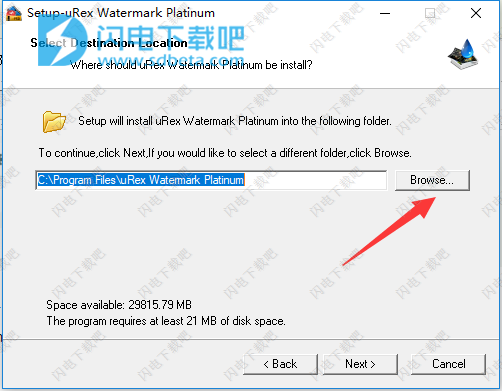
5、点击install安装
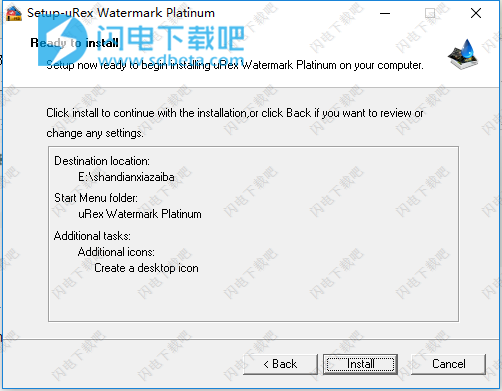
6、安装中,速度非常快,稍等片刻
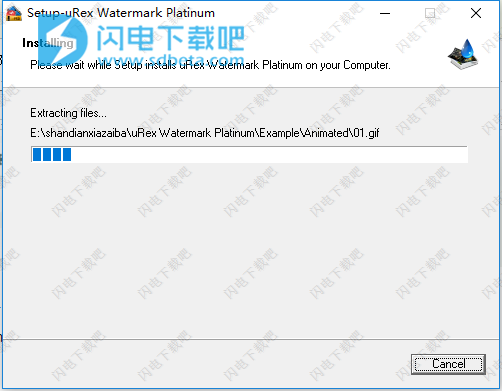
7、安装完成,先不要运行软件
8、将crack破解文件夹中的VideoWatermark.exe复制到软件安装目录中,点击替换目标中的文件
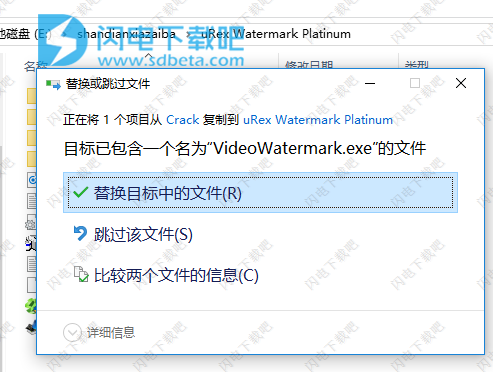
9、破解完成
使用教程
1、如何在视频中添加文字?
启动uRexVideomarkPlatinum后,请按照以下步骤添加带有文本内容的视频水印。
第1步:点击“+”按钮加载要添加带文字水印的视频。
第2步:单击“添加文本”按钮,文本水印界面。
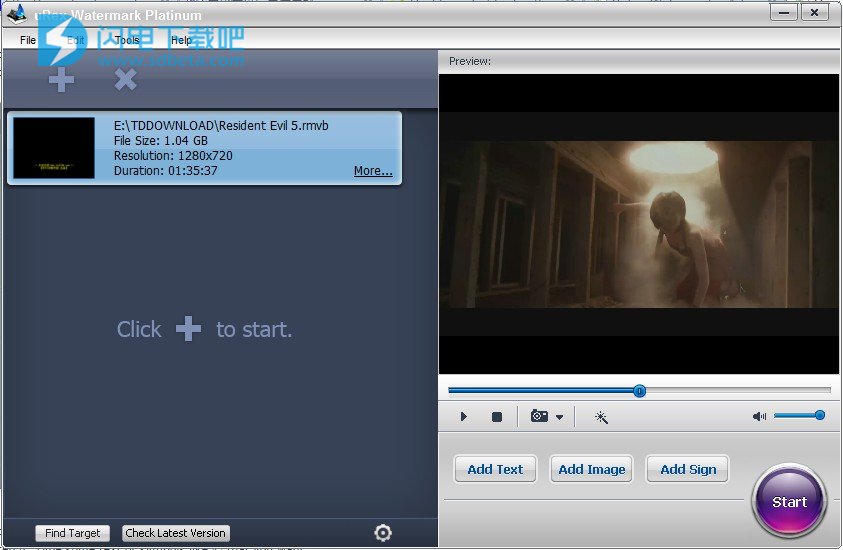
第3步:单击“添加”按钮在左侧预览屏幕上创建文本图层。
第4步:根据您的意愿撰写文本内容。
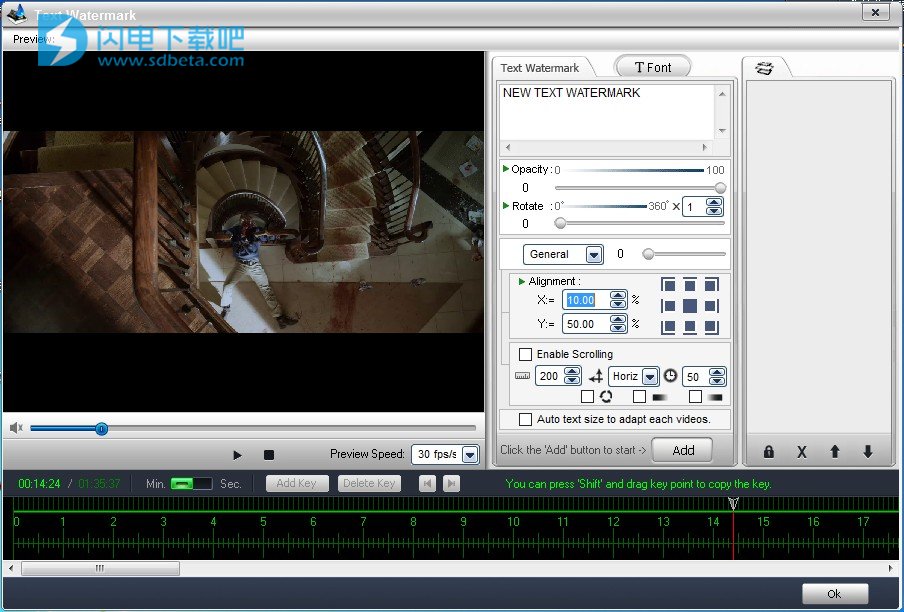
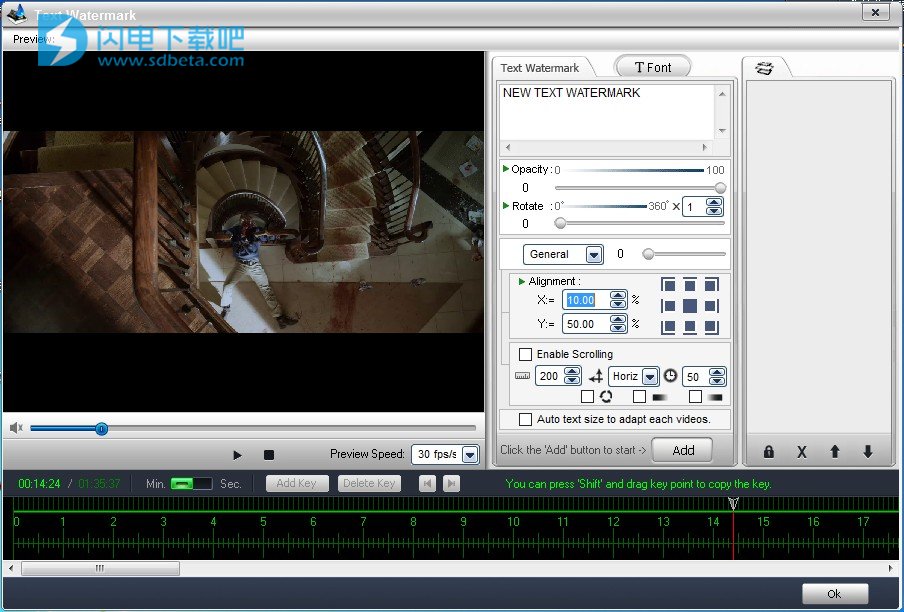
第5步:点击“字体”按钮,进入文字字体设置界面。在这里您可以创建不同的文本效果。
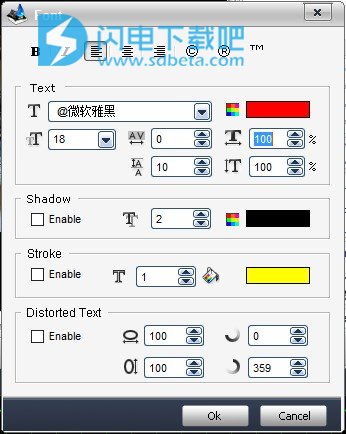
步骤6:完成文本字体设置后,可以返回文本主界面调整不透明度或旋转文本内容。
步骤7:然后,您可以通过在预览屏幕中轻松拖动文本内容来设置对齐。
步骤8:完成所有设置后,单击“确定”按钮进入主界面。
步骤9:单击“开始”按钮进入输出设置界面。
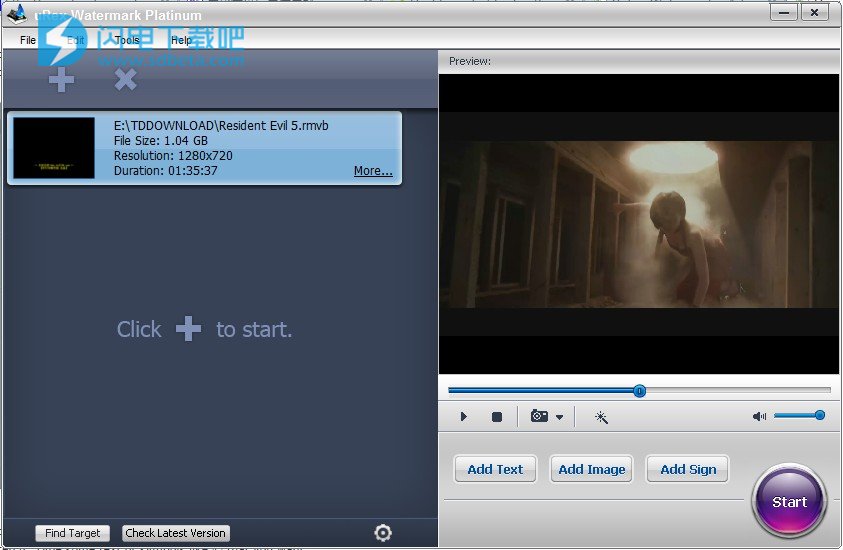
步骤10:选择水印视频的输出文件夹。
第11步:这是视频转换的功能。您可以选择输出视频格式包括AVI,MPEG,MP4,WMV,MKV,MOV,RM,3GP,FLV,SWF,VCD和DVD。
第12步:使用uRexVideomarkPlatinum,您还可以调整视频质量,视频分辨率,帧速率,视频编码器等。
步骤13:此外,它还可以在此处进行一些音频设置。
步骤14:完成输出接口设置后,单击“运行”按钮。
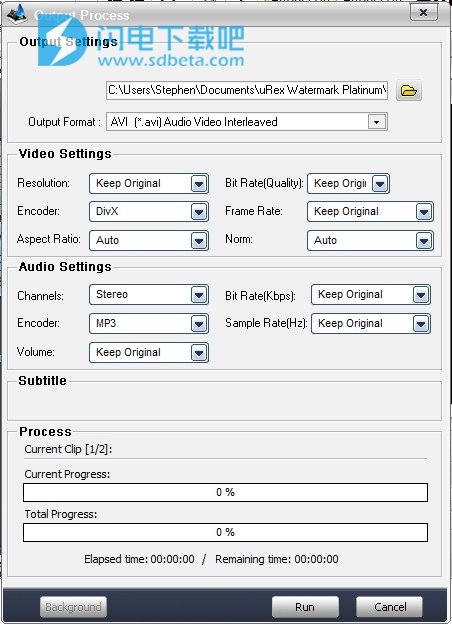
2、如何将图像添加到视频中?
启动uRexVideomarkPlatinum后,请按照以下步骤添加带图像的视频水印。
第1步:点击“+”按钮加载要添加图像水印的视频。
步骤2:单击“添加图像”按钮进入图像水印设置界面。
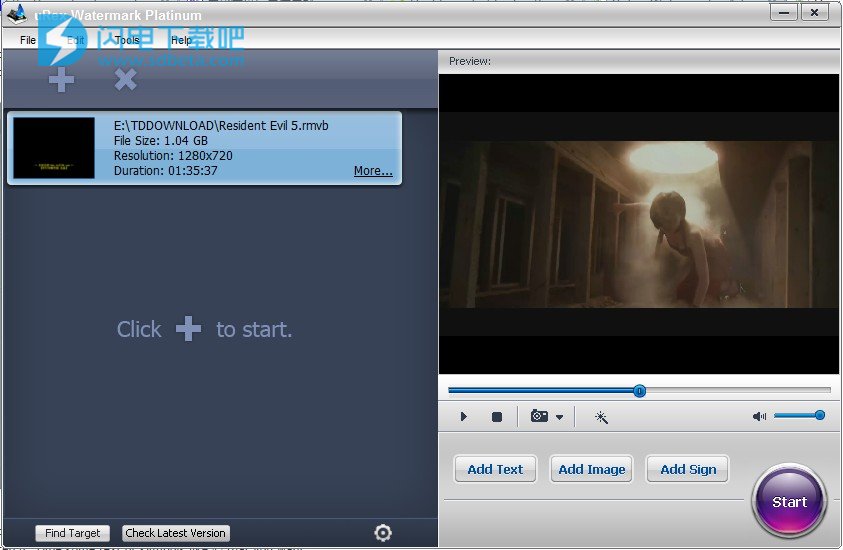
步骤3:在图像水印设置界面中,单击“添加”按钮添加图像水印图层。
第4步:单击“浏览”按钮,可以从磁盘中选择图像。或者,您可以使用我们提供的图像模板(有超过150个模板)。
步骤5:您可以从预览屏幕区域拖动图像以调整位置。
第6步:uRexVideomarkPlatinum还可以让您调整不透明度,旋转和排列。
步骤7:完成设置后,单击“确定”进入主界面。
步骤8:单击“开始”输出设置界面。
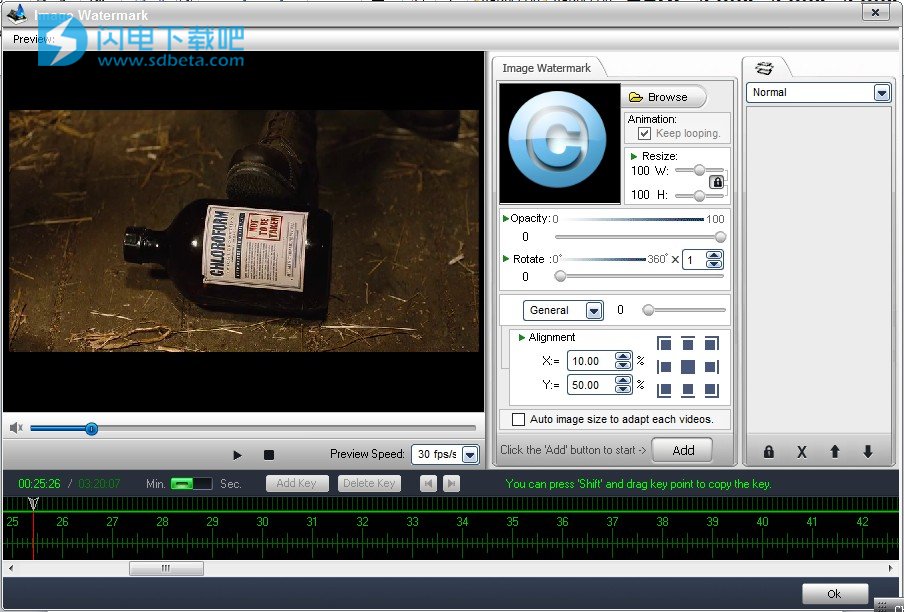
步骤9:选择水印视频的输出文件夹。
第10步:这是视频转换的功能。您可以选择输出视频格式包括AVI,MPEG,MP4,WMV,MKV,MOV,RM,3GP,FLV,SWF,VCD和DVD。
步骤11:使用uRexVideomarkPlatinum,您还可以调整视频质量,视频分辨率,帧速率,视频编码器等。
步骤12:此外,它还允许您在此处进行一些音频设置。
步骤13:完成输出界面设置后,单击“运行”按钮。
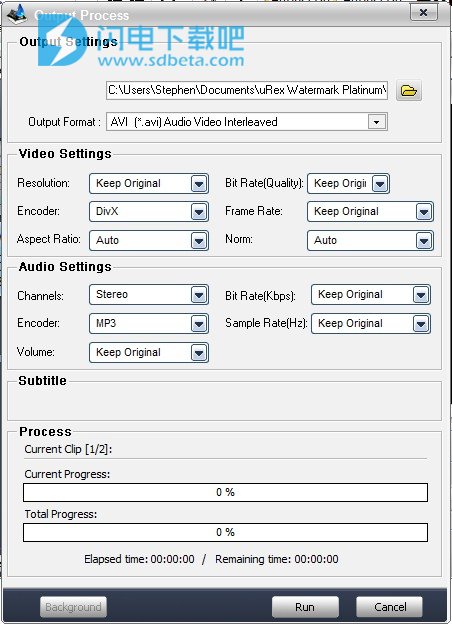
3、如何在视频中添加形状?
启动uRexVideomarkPlatinum后,请按照以下步骤添加不同形状的视频水印。
第1步:点击“+”按钮加载要添加带文字水印的视频。
第2步:单击“添加签名”按钮以形成水印界面。
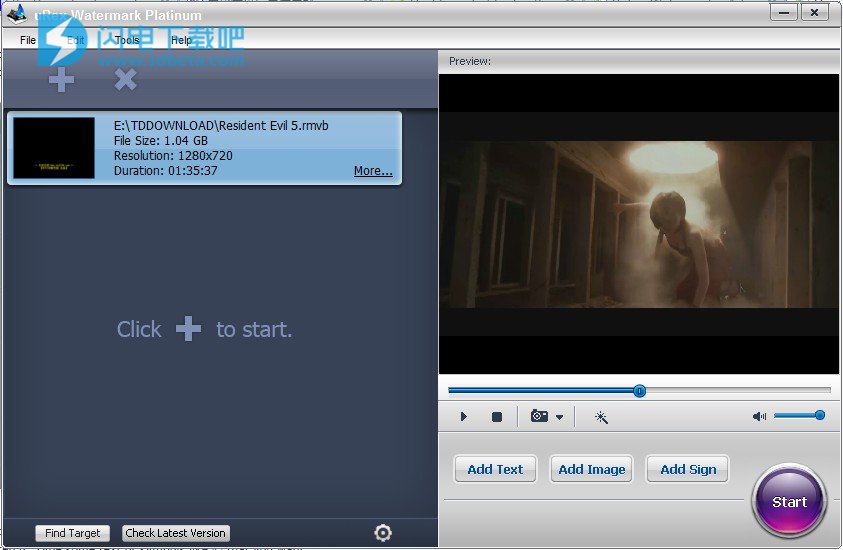
步骤3:单击“添加”按钮,在预览屏幕区域中添加形状水印图层。
第4步:在形状区域,uRexVideomarkPlatinum提供4种主要类型的形状水印设置。
4-1:线段。此功能允许用户随意创建不同的行。下面的另一个选项是填充颜色。
4-2:曲线。还支持曲线形状。
4-3:矩形。绘制矩形并填充颜色。
4-4:椭圆。有时,椭圆形状非常酷。
第5步:可在此处设置形状厚度和颜色。此外,您还可以调整不透明度和旋转。
步骤6:完成所有设置后,单击“确定”进入主界面。
步骤7:完成输出界面设置后,单击“运行”按钮。
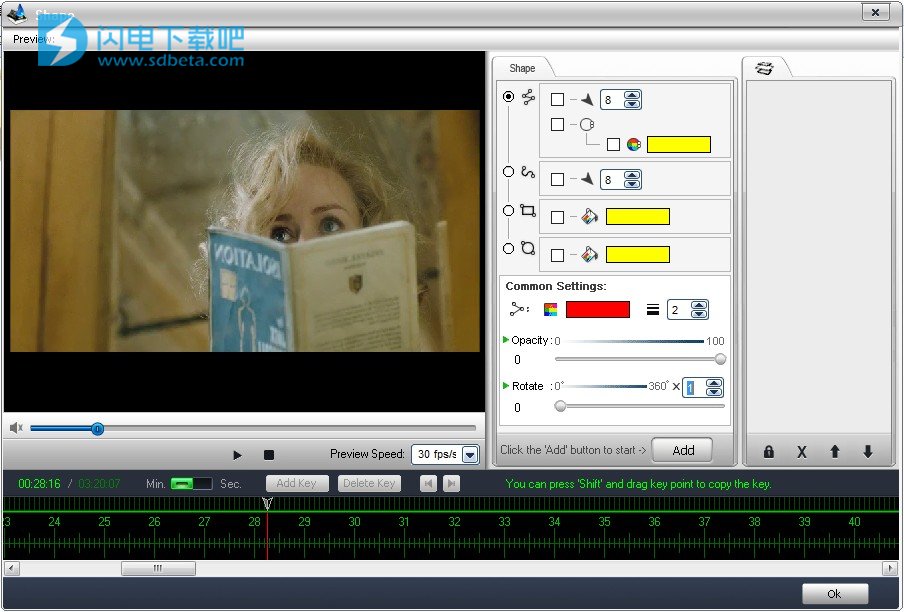
步骤8:选择水印视频的输出文件夹。
第9步:这是视频转换的功能。您可以选择输出视频格式包括AVI,MPEG,MP4,WMV,MKV,MOV,RM,3GP,FLV,SWF,VCD和DVD。
步骤10:使用uRexVideomarkPlatinum,您还可以调整视频质量,视频分辨率,帧速率,视频编码器等。
步骤11:此外,它还可以在此处进行一些音频设置。
步骤12:完成输出界面设置后,单击“运行”按钮。
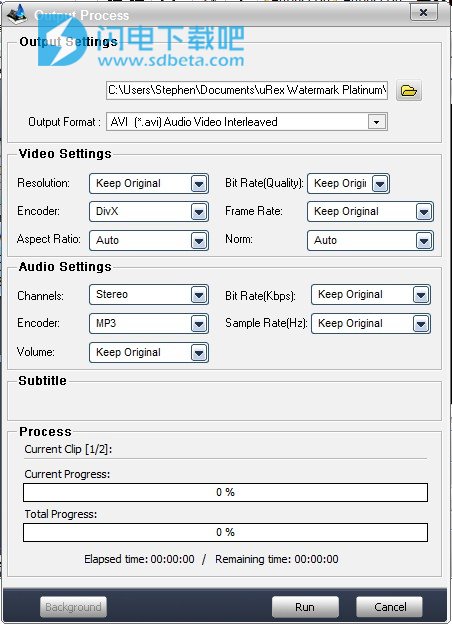
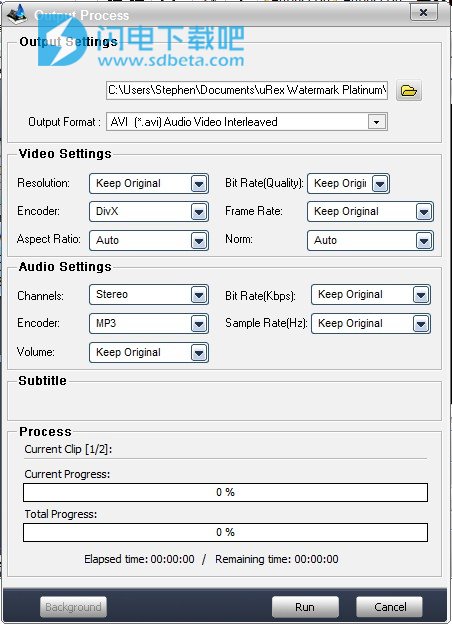
本文地址:http://www.sd124.com/article/2018/0920/225796.html
《uRex Videomark Platinum v3.0下载安装学习和详细使用图文教程》由闪电下载吧整理并发布,欢迎转载!

